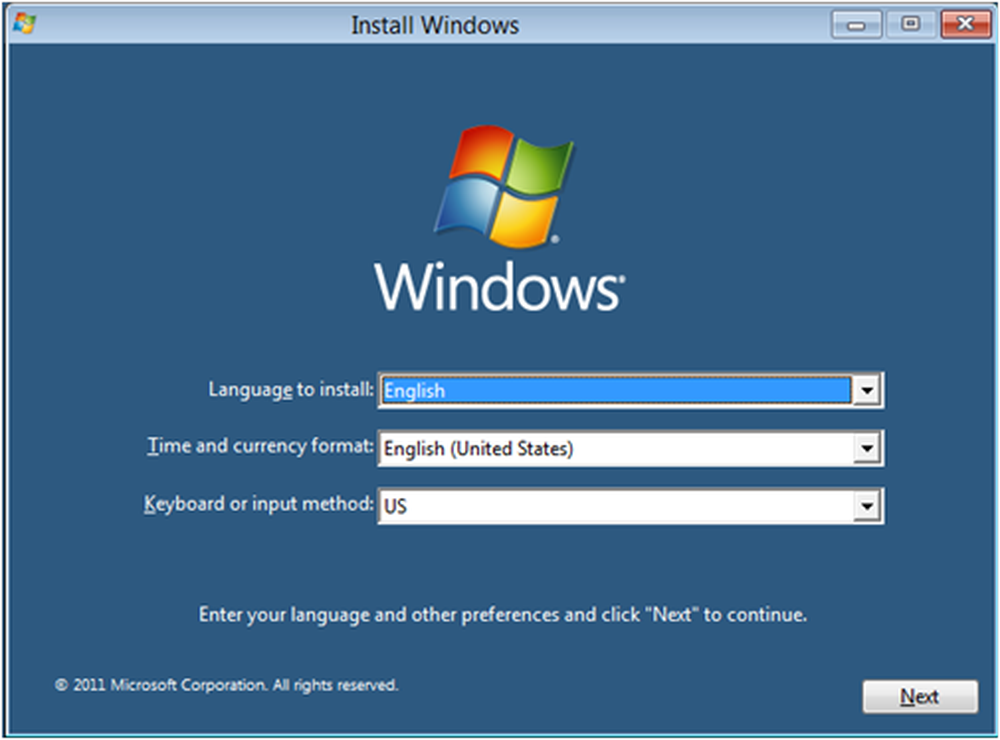Cómo hacer un arranque dual de Windows 8 y Windows 7

Partición del disco duro de Windows 7
Primero, haga clic en Inicio y tipo: parte del disco en el cuadro de búsqueda y pulsa Intro.

Aparece la utilidad Disk Management. Aquí verá las unidades y particiones actualmente en su computadora. Haga clic con el botón derecho en la unidad C: \ y seleccione Reducir volumen.

Windows consultará la unidad para encontrar el espacio disponible para reducir.

Ahora seleccione la cantidad de espacio para reducir el C: \ drive by. Si está instalando la versión de 64 bits de Windows 8, necesita un mínimo de 20 GB. Para la versión de 32 bits, necesita un mínimo de 16 GB.
Recuerde que la cantidad que contrae se muestra como MB, por lo que necesita 21000 MB para 21 GB, por ejemplo..

Una vez que se complete el proceso, tendrá su segunda partición etiquetada como espacio no asignado. Haga clic derecho sobre él y seleccione Nuevo volumen simple.

Aparece el Asistente para nuevo volumen simple. El proceso es sencillo, pero hay dos cosas que señalar cuando se navega por el asistente.
Primero, déle una letra de unidad: aquí le estoy dando la letra de unidad F: \ pero puede darle cualquier letra disponible que desee.

A continuación, asegúrese de establecer el formato en NTFS, que es el predeterminado. También, dale un fácil de recordar etiquetas de volumen como Win8 o Windows8. Esto facilitará su identificación a medida que continúe..

Finalice el asistente y Windows particionará el nuevo volumen. ¡Éxito! Windows creó la nueva partición de la unidad y la reconoce como una nueva unidad, por lo que aparece AutoPlay, simplemente se cierra..

Instalar Windows 8 en una nueva partición
Ahora es el momento de instalar Windows 8 en la nueva partición. Necesitará una imagen ISO de arranque de Windows 8 en un DVD o en una unidad flash USB. Cree su dispositivo de arranque y reinicie su máquina. Durante la etapa de arranque inicial, cambie el orden del dispositivo de arranque a una unidad USB o DVD.

Ahora puede pasar por el proceso de instalación de Windows 8 en la nueva partición que creó. Trabaja a través de los primeros pasos del asistente de instalación.

Cuando llegue a la pantalla Tipo de instalación, seleccione Personalizar. No estás actualizando Windows 7, quieres instalar Windows 8 en la nueva partición.

A continuación, seleccione la nueva partición que creó. Es por esto que es una buena idea darle a la nueva partición una etiqueta de volumen de Win8.

Ahora, espera mientras Windows 8 se instala en la nueva partición.

Después de un par de reinicios, siga el proceso de configuración de Windows 8.

Una vez que haya completado la configuración de Windows 8, tendrá una copia nueva de Windows 8 en una partición y Windows 7 en la otra..

Configurar las opciones de arranque
¡Felicidades, ahora tienes un sistema de arranque dual! Cuando encienda su computadora, verá la siguiente pantalla que le permite elegir entre iniciar en Windows 7 o Windows 8. De forma predeterminada, Windows 8 será lo que está predeterminado.
Puede cambiar este comportamiento haciendo clic en Cambiar valores predeterminados o Elegir otras opciones.

Aquí encontrarás tres opciones diferentes..
- Cambiar el temporizador - Cambia el tiempo que tardas en seleccionar un sistema operativo desde el que arrancar. Puede seleccionar de cinco segundos a cinco minutos..
- Elija un sistema operativo predeterminado - Elija si Windows 7 o Windows 8 se inicia como predeterminado.
- Elija otras opciones - Esto le permite seleccionar entre más opciones como hacer una actualización o restablecimiento de PC, seleccionar un sistema operativo diferente y otras opciones de solución de problemas.

Su sistema arrancará en Windows 8 por defecto. Cuando acceda a las Opciones de arranque, seleccione Elegir un sistema operativo predeterminado, luego haga clic en Windows 7.

Después de cambiar el sistema operativo predeterminado a Windows 7, ahora cuando inicia su computadora, le mostrará el tradicional Administrador de arranque de Windows.

También puede cambiar el sistema operativo predeterminado en Windows 8. Desde la pantalla de inicio de Metro, use el atajo de teclado Tecla de ganar + W para levantar la búsqueda de configuración y tipo: sistema en el cuadro de búsqueda. Luego haga clic en el icono del sistema debajo de los resultados de búsqueda.

El panel de control se abre en el escritorio. Haga clic en Configuración avanzada del sistema.

La pestaña Avanzado se abre en la ventana Propiedades del sistema. Haga clic en la configuración en Inicio y recuperación.

Ahora, en Sistema operativo predeterminado, seleccione el que desea que arranque y haga clic en Aceptar.

Tampoco es necesario que arranque solo Windows 8 con Windows 7, ya que puede realizar un arranque dual con XP o Vista o una distribución de Linux. Ahí tienes. Disfruta de tu nuevo sistema de arranque dual.